
ટર્બો મોડ ઝડપથી ઇન્ટરનેટ સ્પીડમાં વેબ પૃષ્ઠોને ઝડપથી ડાઉનલોડ કરવામાં સહાય કરે છે. આ ઉપરાંત, આ તકનીક તમને ટ્રાફિકને સુરક્ષિત કરવા દે છે, જે વપરાશકર્તાઓના વપરાશકર્તાઓની બચત તરફ દોરી જાય છે જે ડાઉનલોડ કરેલ મેગાબાઇટ્સ માટે પ્રદાતામાં ચુકવણી કરે છે. પરંતુ, તે જ સમયે, જ્યારે ટર્બો મોડ ચાલુ હોય, ત્યારે કેટલાક સાઇટ ઘટકો, છબીઓ ખોટી રીતે, વ્યક્તિગત વિડિઓ ફોર્મેટ્સ પ્રદર્શિત કરી શકાતા નથી. ચાલો જોઈએ કે જો જરૂરી હોય તો ટર્બો ઓપેરાને કેવી રીતે ડિસ્કનેક્ટ કરવું તે શોધો.
મેનુ દ્વારા ડિસ્કનેક્શન
ઓપેરા ટર્બોને અક્ષમ કરવાનો સૌથી સરળ રસ્તો એ બ્રાઉઝર મેનૂનો ઉપયોગ કરીને એક વિકલ્પ છે. આ માટે, બ્રાઉઝરના ઉપલા ડાબા ખૂણામાં ઓપેરા આયકન દ્વારા મુખ્ય મેનૂ પર જાઓ અને ઑપેરા ટર્બો આઇટમ પર ક્લિક કરો. સક્રિય સ્થિતિમાં, તે ચિહ્નિત થયેલ છે.
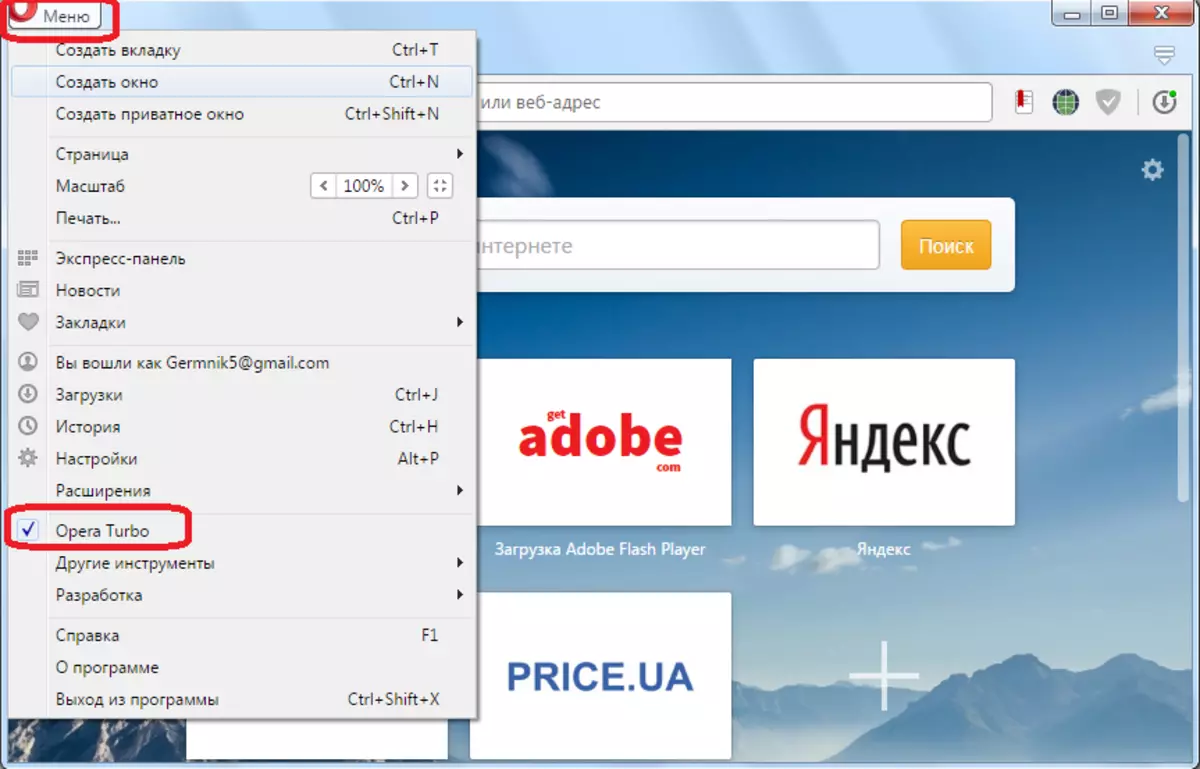
મેનૂને ફરીથી દાખલ કર્યા પછી, તમે જોઈ શકો છો, ચેક માર્ક અદૃશ્ય થઈ ગયું છે, જેનો અર્થ છે કે ટર્બો મોડ અક્ષમ છે.
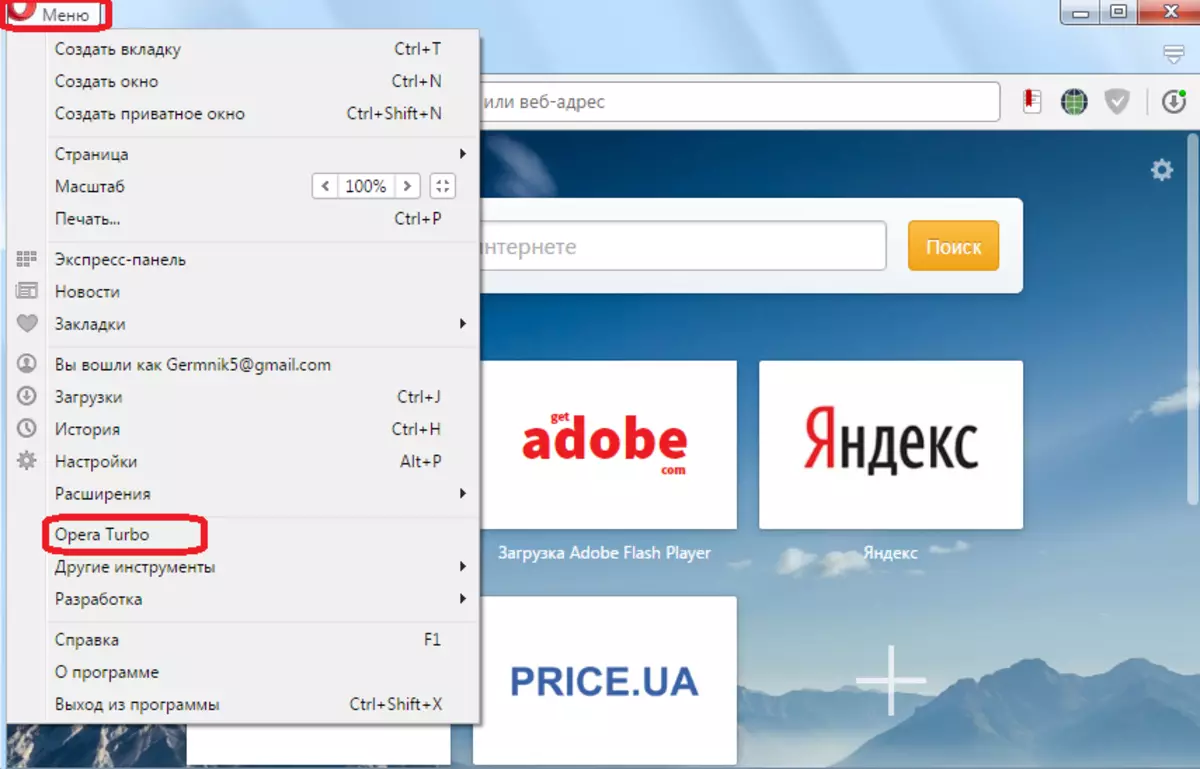
વાસ્તવમાં, બધા ઓપેરા સંસ્કરણોથી ટર્બો મોડને બંધ કરવા માટે વધુ સુવિધાઓ, વર્ઝન 12 પછી, ઉપલબ્ધ નથી.
પ્રાયોગિક સેટિંગ્સમાં ટર્બો મોડને અક્ષમ કરો
આ ઉપરાંત, પ્રાયોગિક સેટિંગ્સમાં ટર્બો મોડને અક્ષમ કરવું શક્ય છે. સાચું છે, જ્યારે ટર્બો મોડને સંપૂર્ણપણે અક્ષમ કરવામાં આવશે નહીં, અને નવા ટર્બો 2 એલ્ગોરિધમથી આ ફંક્શનની કામગીરી માટે સામાન્ય એલ્ગોરિધમ સુધી સ્વિચ કરશે.
પ્રાયોગિક સેટિંગ્સ પર જવા માટે, બ્રાઉઝરના સરનામાં બારમાં, અમે "ઓપેરા: ફ્લેગ્સ" અભિવ્યક્તિ દાખલ કરીએ છીએ, અને એન્ટર બટન દબાવો.
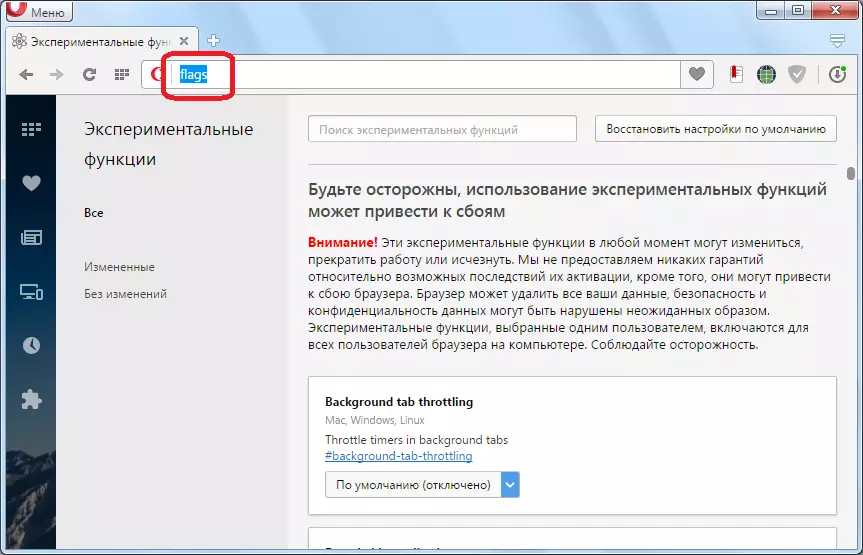
જરૂરી કાર્યો શોધવા માટે, પ્રાયોગિક સેટિંગ્સની શોધ સ્ટ્રિંગમાં, ઓપેરા ટર્બો દાખલ કરો. પૃષ્ઠ પર બે કાર્યો રહે છે. તેમાંથી એક ટર્બો 2 એલ્ગોરિધમનો એકંદર સમાવેશ માટે જવાબદાર છે, અને બીજું - તે HTTP પ્રોટોકોલ 2 ની તુલનામાં તેને લાગુ કરવા માટે 2. તમે જોઈ શકો છો, ડિફૉલ્ટ કાર્યો બંને શામેલ છે.
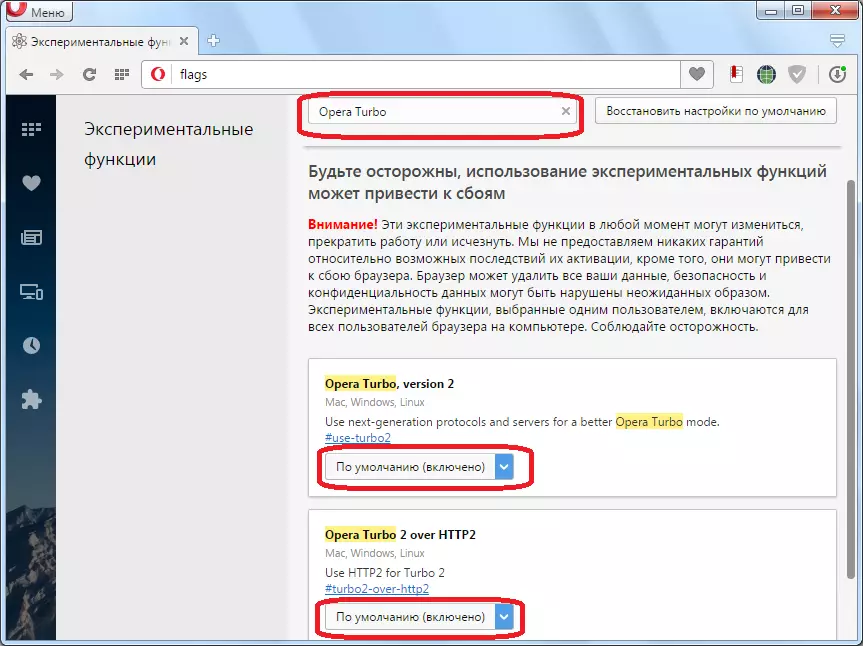
કાર્યોની સ્થિતિ સાથે વિંડોઝ પર ક્લિક કરો અને તેમને સતત ડિસ્કનેક્ટીંગ સ્થિતિમાં અનુવાદિત કરો.
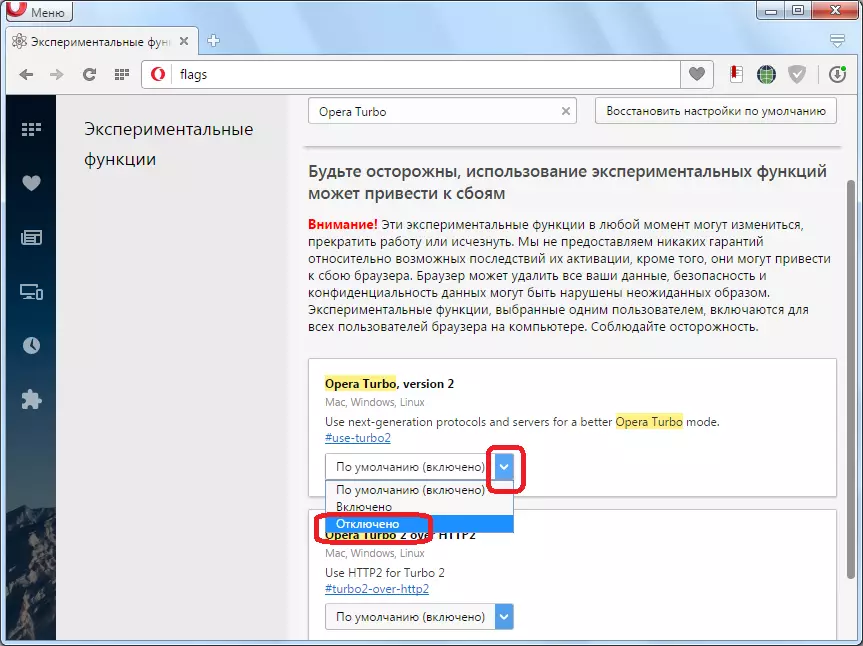
તે પછી, ટોચ પર "પુનઃપ્રારંભ કરો" બટન પર ક્લિક કરો.
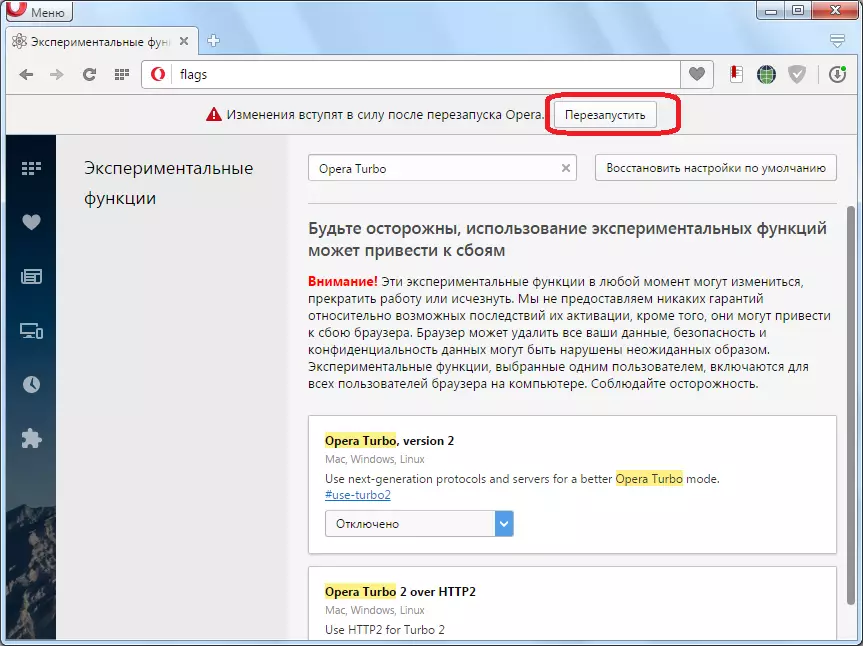
બ્રાઉઝરને ફરીથી પ્રારંભ કર્યા પછી, જ્યારે ઓપેરા ટર્બો મોડ ચાલુ થાય છે, ત્યારે તકનીકીનું બીજું સંસ્કરણ એલ્ગોરિધમનો બંધ કરશે, અને જૂના પ્રથમ સંસ્કરણને તેના બદલે લાગુ કરવામાં આવશે.
Presto એન્જિન સાથે બ્રાઉઝર્સ પર ટર્બો મોડને ટર્નિંગ
ક્રોમિયમ ટેક્નોલૉજીનો ઉપયોગ કરીને નવી એપ્લિકેશન્સની જગ્યાએ, પ્રમાણમાં મોટી સંખ્યામાં વપરાશકર્તાઓ પ્રેસ્ટો એન્જિન પર ઓપેરા બ્રાઉઝરના જૂના સંસ્કરણોનો ઉપયોગ કરવાનું પસંદ કરે છે. ચાલો આપણે આવા પ્રોગ્રામ્સથી ટર્બો મોડને કેવી રીતે ડિસ્કનેક્ટ કરવું તે શોધીએ.
સ્પીડમીટર આયકનના રૂપમાં પ્રોગ્રામ સ્ટેટ પેનલમાં "ઓપેરા ટર્બો" સૂચકને શોધવાનું સૌથી સહેલું રીત છે. સક્રિય રાજ્યમાં તે વાદળી છે. પછી તેના પર ક્લિક કરો, અને સંદર્ભ મેનૂમાં દેખાય છે, "ઑપેરા ટર્બોને સક્ષમ કરો" આઇટમમાંથી ચેકબૉક્સને દૂર કરો.
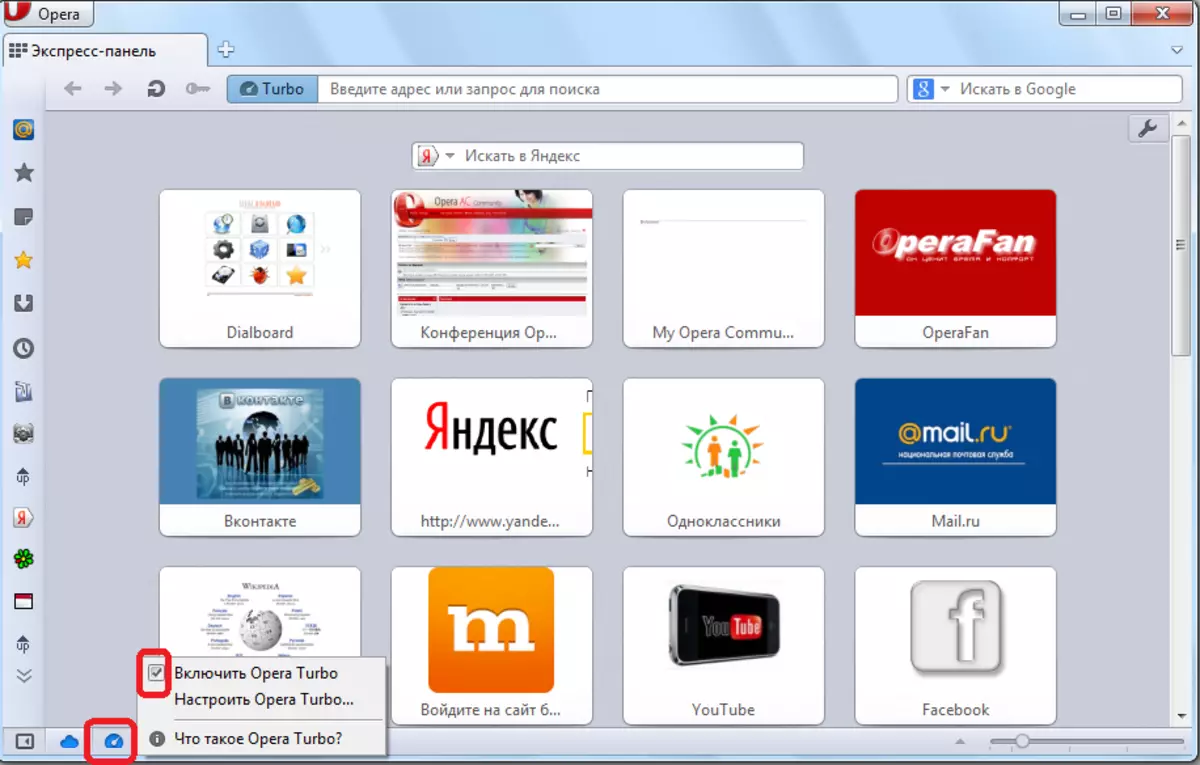
ઉપરાંત, ટર્બો મોડને, તેમજ બ્રાઉઝરના નવીનતમ સંસ્કરણોમાં, નિયંત્રણ મેનૂ દ્વારા બંધ કરો. મેનૂ પર જાઓ, "સેટિંગ્સ" આઇટમ પસંદ કરો, પછી "ફાસ્ટ સેટિંગ્સ", અને સૂચિમાં જે સૂચિમાં દેખાય છે, "ઑપેરા ટર્બોને સક્ષમ કરો" આઇટમમાંથી ચેકબૉક્સને દૂર કરો.
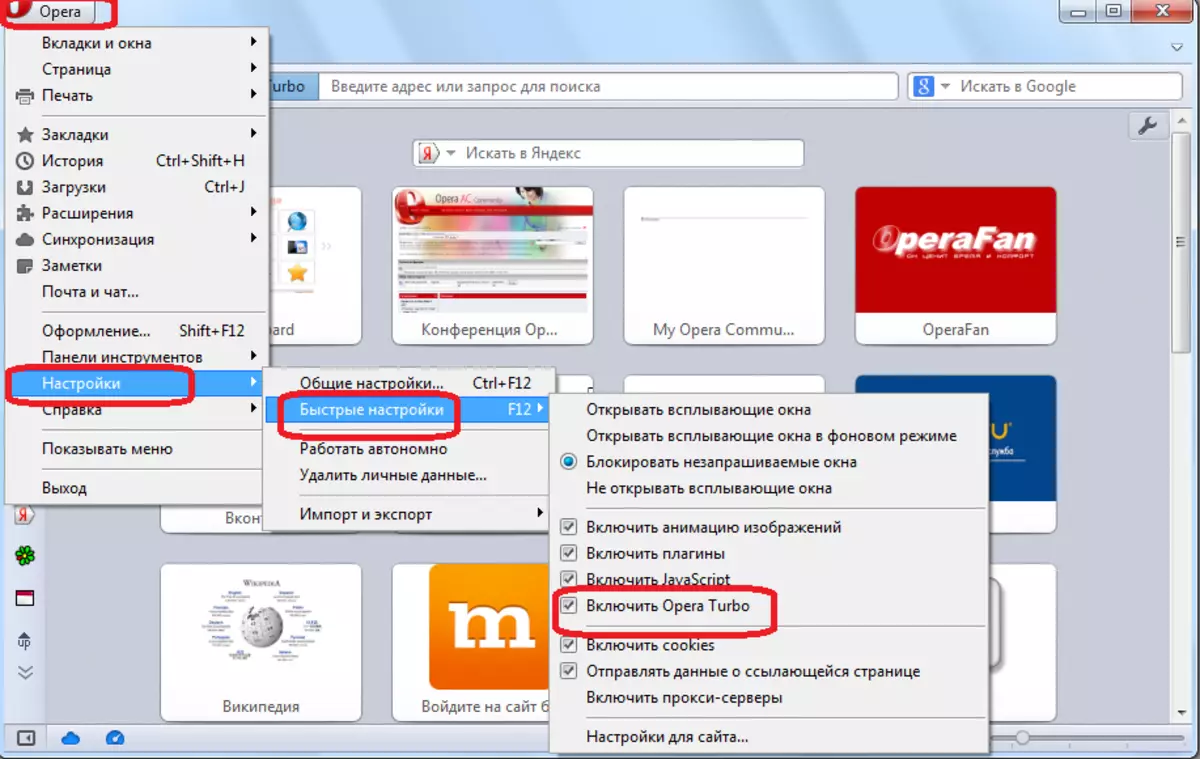
આ મેનૂને કીબોર્ડ પર એફ 12 સોફ્ટ કી દબાવીને પણ બોલાવી શકાય છે. તે પછી, તે "ઓપેરા ટર્બોને સક્ષમ કરો" આઇટમમાંથી ટિક જેવું જ છે.
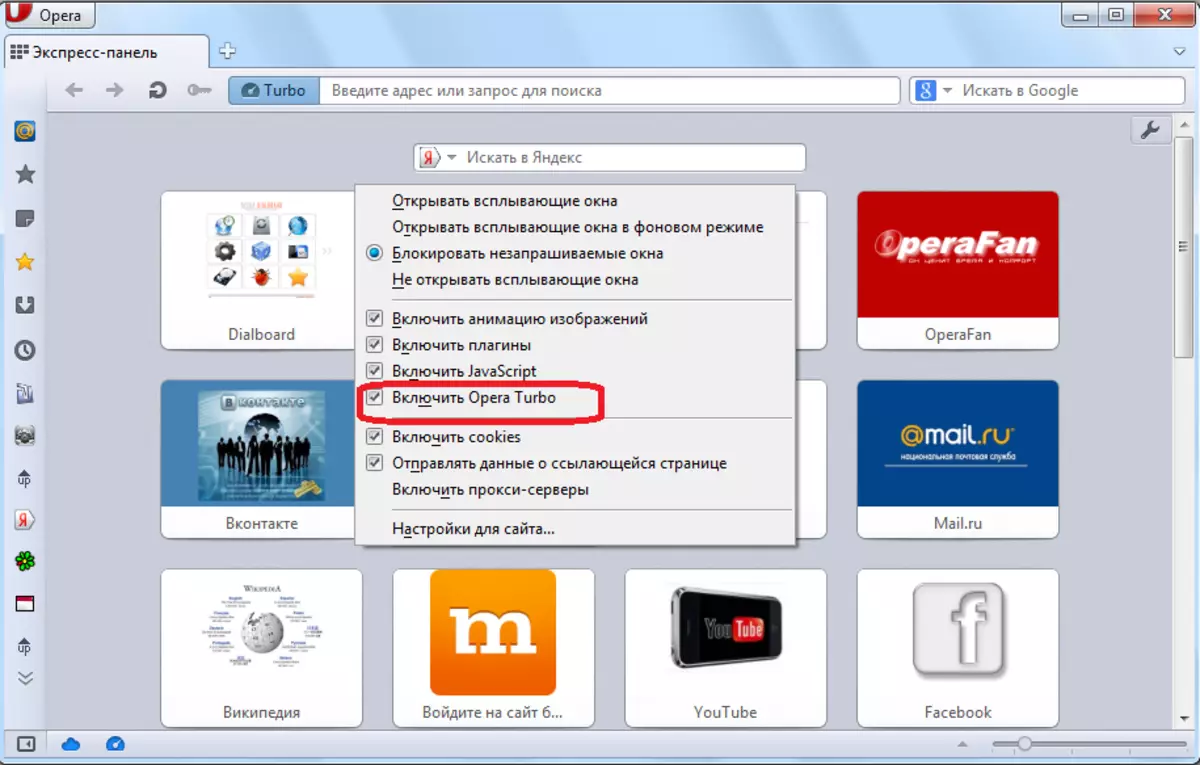
જેમ તમે જોઈ શકો છો, ટર્બો મોડને બંધ કરો, ક્રોમિયમ એન્જિન અને આ પ્રોગ્રામના જૂના સંસ્કરણોમાં ઓપેરાના નવા સંસ્કરણોમાં બંને પૂરતું સરળ છે. પરંતુ, Presto માટે એપ્લિકેશન્સથી વિપરીત, પ્રોગ્રામના નવા સંસ્કરણોમાં ટર્બો મોડને પૂર્ણ કરવાનો એક જ રસ્તો છે.
